Jak zobaczyć zablokowane numery na Androidzie i zarządzać nimi

Gdy zablokujesz numer na telefonie z Androidem, nie będziesz odbierać połączeń ani wiadomości z zablokowanego numeru. Jeśli nie masz pewności, które numery zostały zablokowane na telefonie z Androidem lub jak je odblokować, ten samouczek pokazuje, jak wyświetlić zablokowane numery. Wskazówki są również dołączone do telefonu Samsung.
Jak znaleźć zablokowane numery w aplikacji Google Phone
Wykonaj poniższe czynności, aby wyświetlić listę zablokowanych numerów i zarządzać nią w aplikacji Google Phone:
- Otwórz aplikację Telefon na telefonie z Androidem.
- Stuknij ikonę z trzema kropkami i wybierz „Ustawienia”.

- Przejdź do „Zablokowanych numerów”.
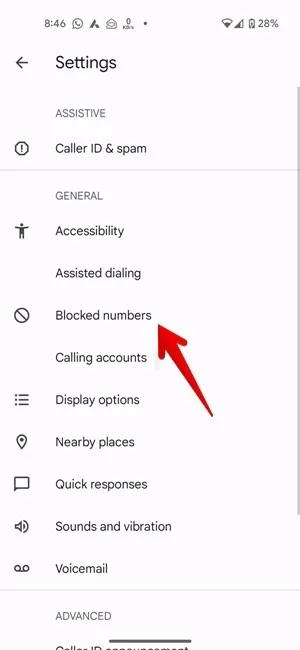
- Zobaczysz wszystkie numery, które zablokowałeś. Naciśnij „X” obok numeru, który chcesz odblokować.
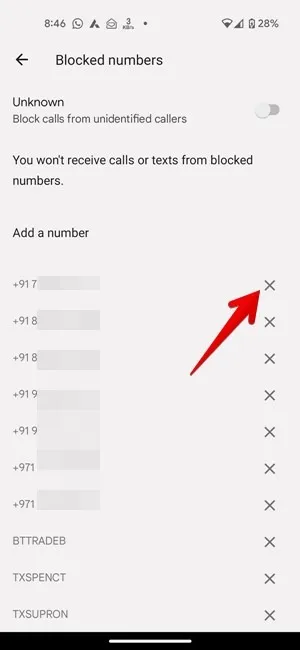
Jak sprawdzić zablokowane numery w aplikacji Kontakty Google
Zablokowane numery można również sprawdzać i zarządzać nimi w aplikacji Kontakty Google.
- Otwórz aplikację Kontakty Google na swoim telefonie.
- Stuknij w zakładkę „Napraw i zarządzaj” u dołu i wybierz opcję „Zablokowane numery”.
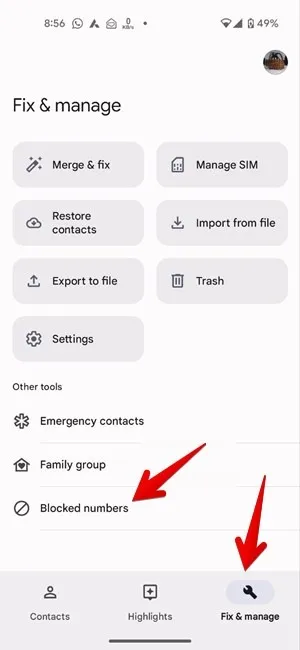
- Możesz przeglądać listę zablokowanych numerów i dodawać nowe numery.
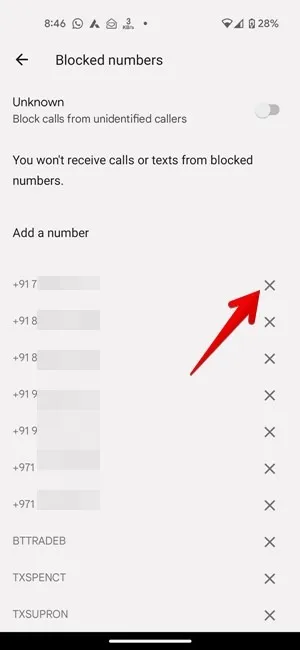
Jak wyświetlić zablokowane numery w aplikacji Google Messages
Wiadomości Google nie mają osobnej listy zablokowanych numerów. Zamiast tego możesz wyświetlić listę zablokowanych wiadomości (wraz z numerem telefonu/nazwą kontaktu).
- Otwórz aplikację Wiadomości Google na swoim telefonie.
- Stuknij ikonę z trzema paskami u góry i wybierz „Spam i zablokowane”.

- Zobaczysz swoje zablokowane wiadomości.
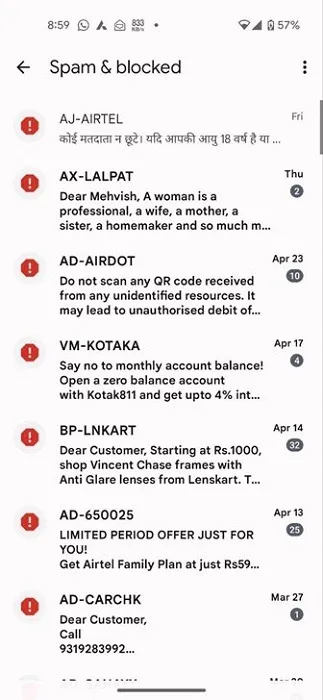
Jak znaleźć zablokowane numery w aplikacji Samsung Phone
Jeśli masz telefon Samsung Galaxy, wykonaj poniższe czynności, aby wyświetlić zablokowane numery i zarządzać nimi za pomocą aplikacji telefonu Samsung :
- Otwórz aplikację Samsung Phone na swoim telefonie komórkowym.
- Stuknij ikonę z trzema kropkami u góry i wybierz „Ustawienia”.

- Stuknij w „Blokuj numery”.
- Sprawdź listę numerów, które zablokowałeś. Stuknij ikonę usuwania „(-)” obok numeru, który chcesz odblokować.

Jak znaleźć zablokowane numery w aplikacji Samsung Messages
Możesz także przeglądać i zarządzać swoją listą zablokowanych na telefonie Samsung z aplikacji Samsung Messages, jak pokazano poniżej:
- Otwórz aplikację Samsung Messages na swoim telefonie.
- Stuknij ikonę z trzema kropkami w prawym górnym rogu i wybierz „Ustawienia”.

- Stuknij w „Blokuj numery i spam”, a następnie „Blokuj numery”.

- Zobaczysz wszystkie numery, które zablokowałeś w telefonie Samsung Galaxy. Naciśnij ikonę usunięcia „(-)”, aby odblokować wybrany numer.

FYI : nie jesteś pewien, czy telefony Samsung są w rzeczywistości urządzeniami z Androidem ze względu na różnice? Znajdź odpowiedź w naszym dedykowanym poście.
Jak zobaczyć zablokowane wiadomości w aplikacji Samsung Messages
Po zablokowaniu numeru w telefonie Samsung Galaxy wiadomości z zablokowanych numerów trafiają do zablokowanego folderu. Wykonaj następujące kroki, aby zobaczyć zablokowane wiadomości:
- Uruchom aplikację Samsung Messages na swoim telefonie.
- Naciśnij ikonę z trzema kropkami w prawym górnym rogu i przejdź do „Ustawień”.

- Naciśnij „Blokuj numery i spam”, a następnie „Zablokowane wiadomości”, aby wyświetlić wiadomości otrzymane z zablokowanych numerów.

- Przytrzymaj wiadomość, aby odblokować numer lub przywrócić wiadomość do głównego wątku.

Jak zobaczyć listę zablokowanych w Truecaller
Jeśli zablokowałeś kogoś w aplikacji innej firmy, takiej jak Truecaller, wykonaj poniższe czynności, aby sprawdzić swoją listę zablokowanych:
- Otwórz aplikację na swoim telefonie z Androidem.
- Stuknij ikonę z trzema kropkami u góry i wybierz „Ustawienia”.

- Stuknij w „Zablokuj”. Jeśli go nie widzisz, dotknij „Dzwonię”, a następnie „Zablokuj”.

- Aby przejść do swojej listy zablokowanych spośród różnych funkcji blokowania połączeń oferowanych przez Truecaller, przewiń w dół i dotknij „Zarządzaj listą zablokowanych”.
- Zostaną wyświetlone numery zablokowane przez aplikację Truecaller. Stuknij ikonę usuwania „(-)” obok numeru, który chcesz odblokować.
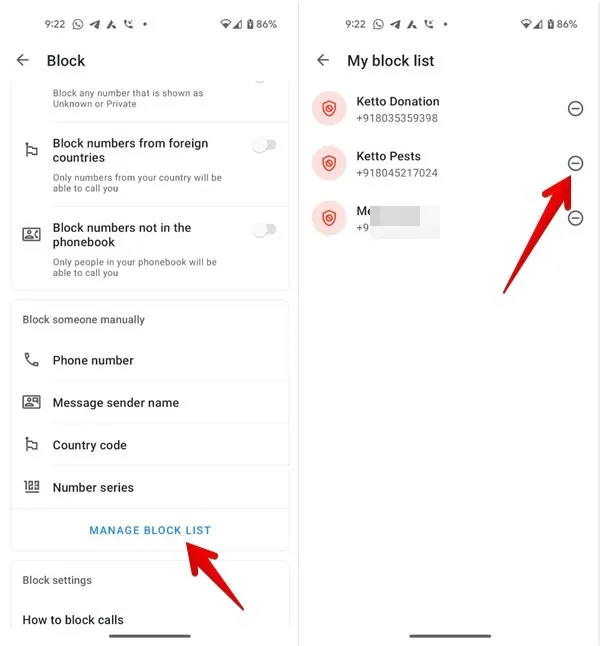
Jak zobaczyć swoją listę zablokowanych w WhatsApp
Aby zobaczyć zablokowane numery w WhatsApp na Androida i zarządzać nimi, wykonaj następujące kroki:
- Otwórz WhatsApp na swoim telefonie.
- Stuknij ikonę z trzema kropkami u góry, a następnie „Ustawienia”.

- Przejdź do „Prywatność”, a następnie „Zablokowane kontakty”.
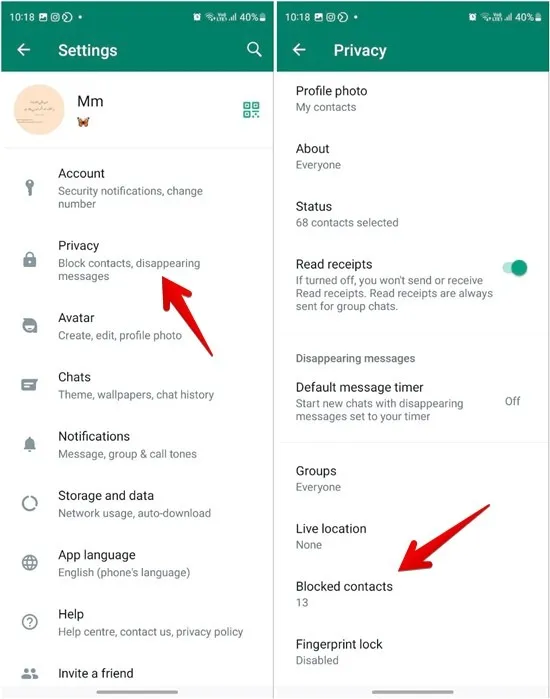
- Na liście zablokowanych numerów w WhatsApp dotknij numeru i wybierz „Odblokuj”, aby go usunąć.

Jak zarządzać listą zablokowanych w Google Meet
Aby zobaczyć swoją listę zablokowanych w Google Meet, wykonaj te czynności:
- Otwórz aplikację Google Meet na swoim telefonie z Androidem.
- Stuknij ikonę z trzema paskami u góry, a następnie „Ustawienia”.
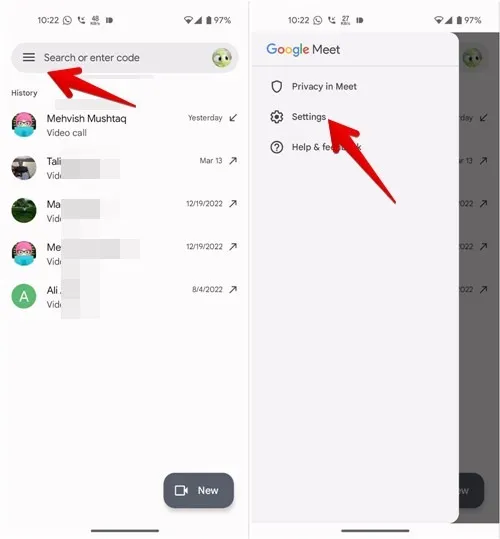
- Przejdź do „Ustawień połączeń”, a następnie „Zablokowani użytkownicy”.
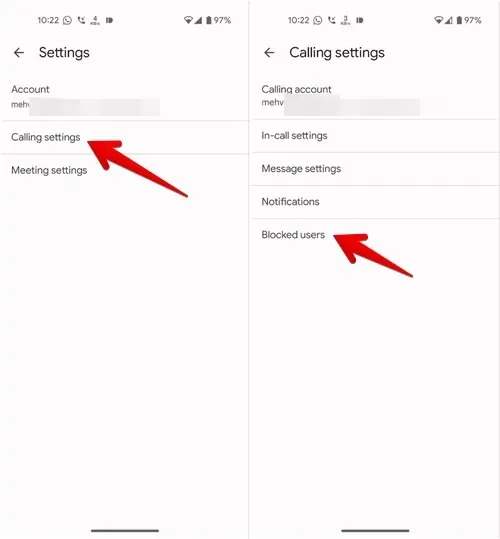
- Na liście kontaktów, które zablokowałeś w Google Meet, dotknij kontaktu i naciśnij „Odblokuj”, aby go usunąć.
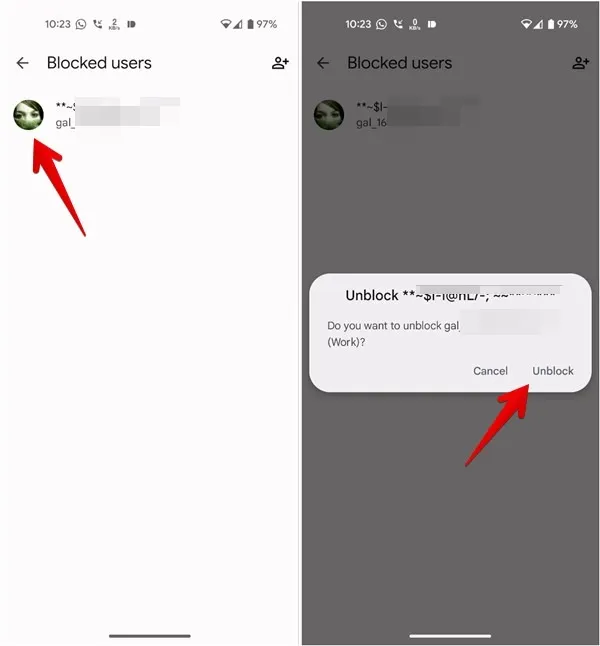
Jak odblokować nieznane lub prywatne numery na telefonie z Androidem
Jeśli chcesz odbierać połączenia z numerów prywatnych lub niezidentyfikowanych, musisz wyłączyć ustawienie Nieznani rozmówcy w aplikacji Google Phone, jak pokazano poniżej:
- Uruchom aplikację Google Phone na swoim telefonie komórkowym.
- Stuknij ikonę z trzema kropkami i przejdź do „Ustawień”.

- Stuknij „Zablokowane numery” i wyłącz przełącznik obok „Nieznany”.

Jak odblokować spam lub nieznane numery w telefonach Samsung Galaxy
Aplikacja Samsung Phone oferuje również dwa oddzielne ustawienia do blokowania nieznanych (prywatnych) numerów i połączeń spamowych . Aby wyłączyć ochronę przed spamem i blokowanie połączeń od nieznanych osób, wykonaj następujące kroki:
- Uruchom aplikację Telefon Samsung.
- Stuknij ikonę z trzema kropkami i przejdź do „Ustawień”.

- Stuknij w „Blokuj numery” i wyłącz przełącznik obok „Blokuj połączenia z nieznanych numerów”.

- Stuknij także w „Blokuj spam i oszustwa” i wyłącz go na następnym ekranie.
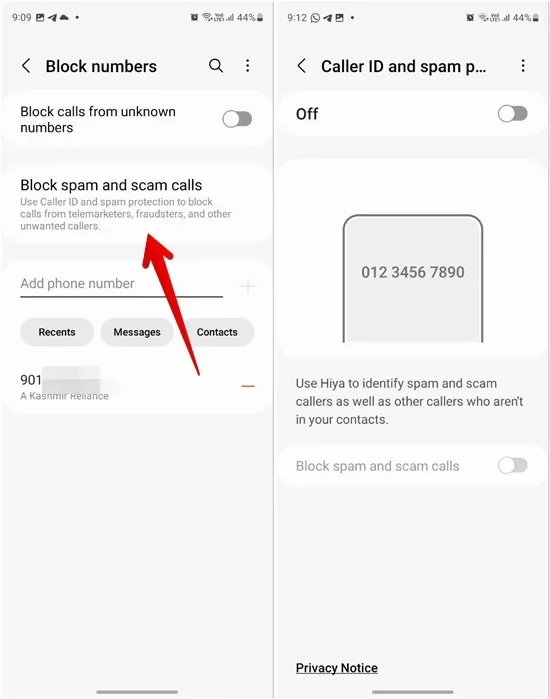
Często Zadawane Pytania
Co się stanie, gdy odblokujesz numer?
Kiedy odblokujesz numer, ta osoba może ponownie zacząć do Ciebie dzwonić i wysyłać wiadomości.
Czy widzisz nieodebrane połączenia z zablokowanych numerów na Androidzie?
Podczas gdy niektóre telefony z Androidem pokazują nieodebrane połączenia z zablokowanych numerów na liście ostatnich połączeń, nie wszystkie telefony obsługują tę funkcję.
Czy kontakt zostanie usunięty po zablokowaniu?
Nie, kontakt nie zostanie usunięty z telefonu z Androidem, jeśli go zablokujesz, ale nadal będzie widoczny na Twojej liście kontaktów. Dotknięcie zablokowanego kontaktu ujawni więcej szczegółów, w tym fakt, że jest zablokowany. Nadal będziesz mógł skontaktować się z tym numerem, dzwoniąc lub wysyłając SMS-a (jeśli chcesz).
Wszystkie obrazy i zrzuty ekranu autorstwa Mehvish Mushtaq .



Dodaj komentarz